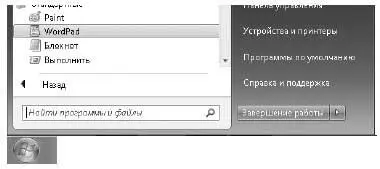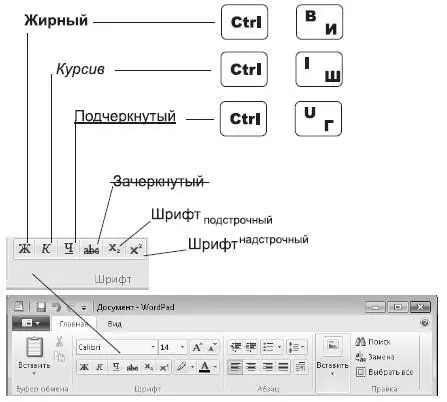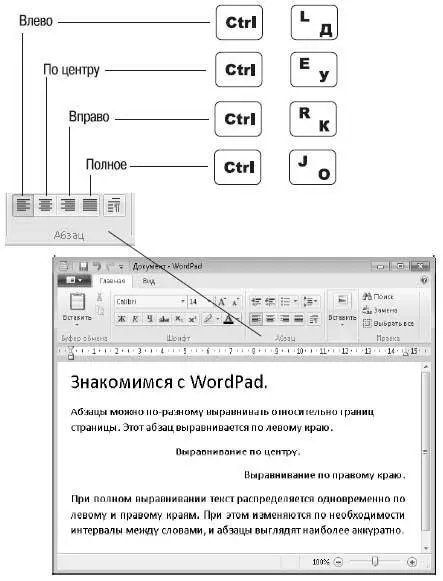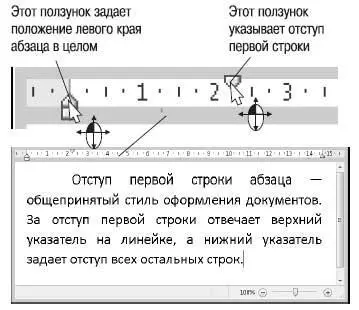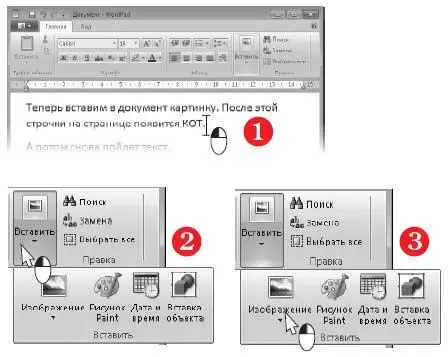На примере текстового редактора WordPad рассмотрим некоторые приемы форматирования текста, вставку рисунков, а также операции поиска и замены.
Запустите программу WordPad: Пуск|Все программы|Стандартные|WoгdPad.
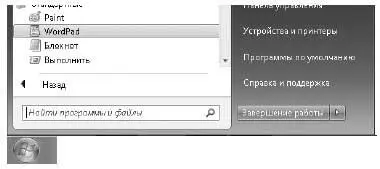
После запуска в рабочей области окна программы отображается новый пустой документ.
Начинайте печатать текст.
Проще всего сначала напечатать все, что вы хотите, а потом заниматься правкой и оформлением (форматированием) набранного текста.

Заголовки принято оформлять более крупным шрифтом и выравнивать по центру страницы. Так мы и сделаем!
Выделите первую строку набранного текста.

Из раскрывающегося списка выберите подходящий размер шрифта.

Чтобы изменить начертание шрифта, выделите фрагмент текста.
Для самых частых модификаций начертания в вашем распоряжении есть два инструмента: кнопки на панели инструментов или быстрые сочетания клавиш.
Более «экзотические» начертания (зачеркнутый, надстрочный и подстрочный шрифт) можно задать только кнопками панели инструментов.
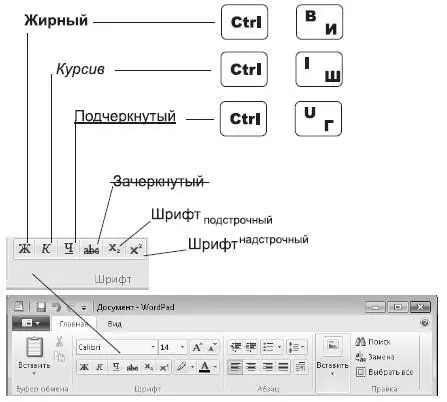
Чтобы изменить выравнивание абзаца, не нужно выделять его целиком — достаточно щелкнуть мышью в любом месте абзаца, чтобы там оказался курсор.
По умолчанию текст выровнен по левому краю страницы. Чтобы изменить выравнивание, нажимайте кнопки на панели инструментов или соответствующие сочетания клавиш.
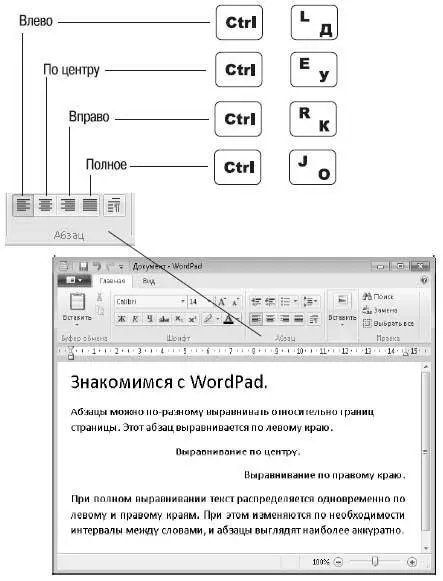
Как красиво оформить документ?
Для задания отступа абзаца от левого края страницы служат две кнопки на панели инструментов.
Чтобы изменить отступ только одного абзаца, щелкните мышью внутри него, а чтобы нескольких идущих подряд — выделите их.
Нажмите кнопку Увеличить отступ.
Левая граница текста отодвинется от края страницы. Каждое следующее нажатие кнопки увеличивает отступ еще больше.
Для уменьшения отступа нажмите кнопку Уменьшить отступ.
Обратите внимание, как ведут себя при этом указатели на линейке!

Перетаскивая мышью ползунки-указатели на линейке, вы можете произвольно задавать границы текста, а также отступ первой строки абзаца.
Первая строка с отступом — привычный для всех стиль форматирования абзацев. Например, так оформлен текст практически в любой книге.
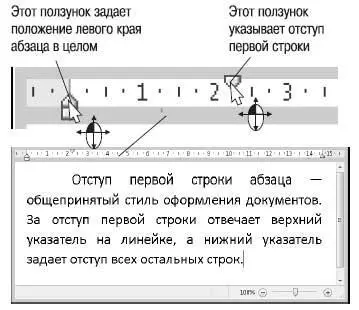
Чтобы оформить несколько строк в виде списка, выделите эти строки.
Щелкните на треугольной стрелке справа от кнопки Начать список.
В раскрывшемся меню выберите один из шести вариантов форматирования списка: маркированный, нумерованный арабскими, римскими цифрами, буквами и т. д.

Как вставить в документ рисунок?
Щелкните кнопкой мыши и установите курсор в том месте документа, куда вы хотите вставить картинку (1).
На панели инструментов щелкните на пункте Вставить(2). В развернувшейся панели нажмите на кнопку Изображение(3).
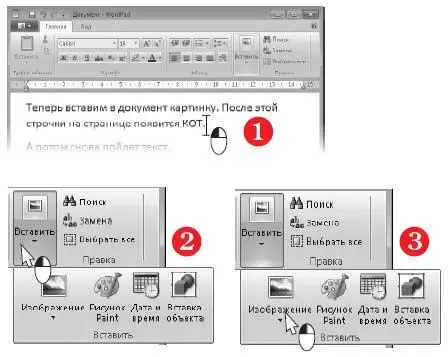
Откроется диалог выбора изображений. Выберите в нем нужный файл. Нажмите кнопку Открыть(4).
Изображение вставлено в документ (5).
Чтобы выделить картинку, щелкните на ней кнопкой мыши. Вокруг рисунка появится рамка с маркерами.
Для перемещения картинки в другое место документа просто перетащите ее мышью (6).
Перетаскивая мышью маркеры на сторонах и углах рамки, вы можете изменять размеры рисунка.
Читать дальше
Конец ознакомительного отрывка
Купить книгу